Le brainstorming peut être une tâche stimulante mais aussi inspirante. Souvent, les meilleures idées sont cachées et il suffit d'un déclencheur pour les mettre en lumière. Un outil précieux pour cela est Miro, un outil polyvalent de tableau blanc en ligne qui vous aide à organiser vos pensées et à travailler de manière créative. Que vous travailliez seul ou en équipe, avec Miro, vous pouvez rendre vos séances de brainstorming plus efficaces.
Principales conclusions
- Miro est un tableau blanc en ligne convivial, parfait pour le brainstorming.
- Vous pouvez utiliser des modèles pour accélérer le processus créatif.
- La version gratuite propose des fonctionnalités adéquates pour une utilisation efficace.
- Les options d'exportation vous permettent de sauvegarder votre travail dans différents formats.
Guide étape par étape
1. Accès et inscription à Miro
Pour commencer avec Miro, ouvrez votre navigateur et allez sur le site miro.com. Ici, vous pouvez utiliser un tableau blanc en ligne gratuit qui vous aide à capturer des idées lors de vos séances créatives. Cliquez sur "S'inscrire" pour créer un compte utilisateur. Après l'inscription, vous pouvez commencer immédiatement avec votre premier tableau.
2. Créer un nouveau tableau
Après vous être connecté, vous serez redirigé vers la page principale de votre compte Miro. Vous avez alors la possibilité de créer un nouveau tableau. Cliquez sur "Créer un tableau" et choisissez soit un tableau vide, soit l'un des modèles prédéfinis spécialement conçus pour le brainstorming.
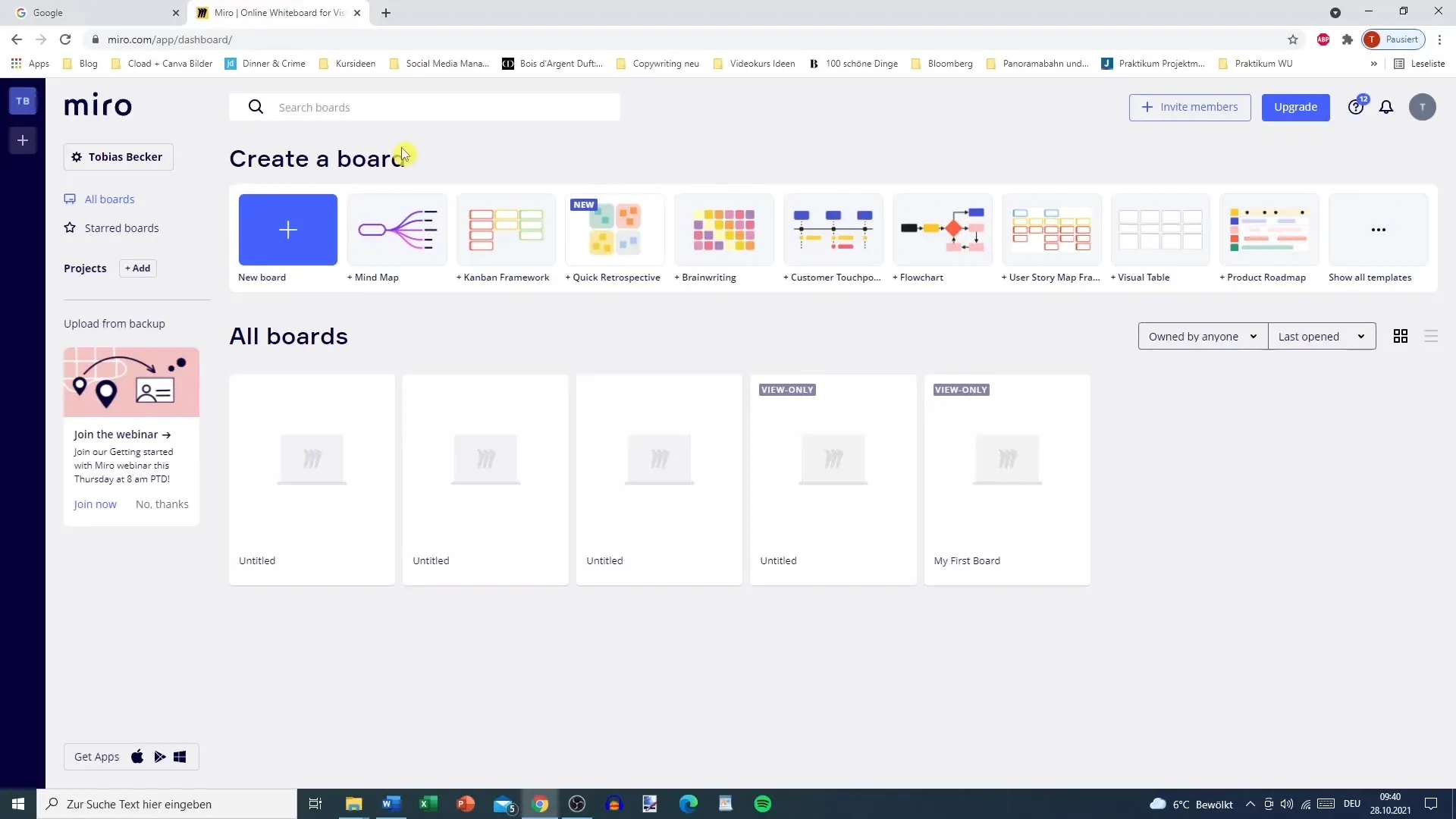
3. Utiliser les modèles et outils
Une fois votre tableau créé, vous avez accès à différents modèles et outils. Si vous prévoyez une séance de brainstorming, l'utilisation d'une carte mentale ou d'un modèle d'écriture en groupe peut être judicieuse. Vous pouvez choisir le modèle qui correspond le mieux à votre processus, puis travailler directement sur le tableau blanc.
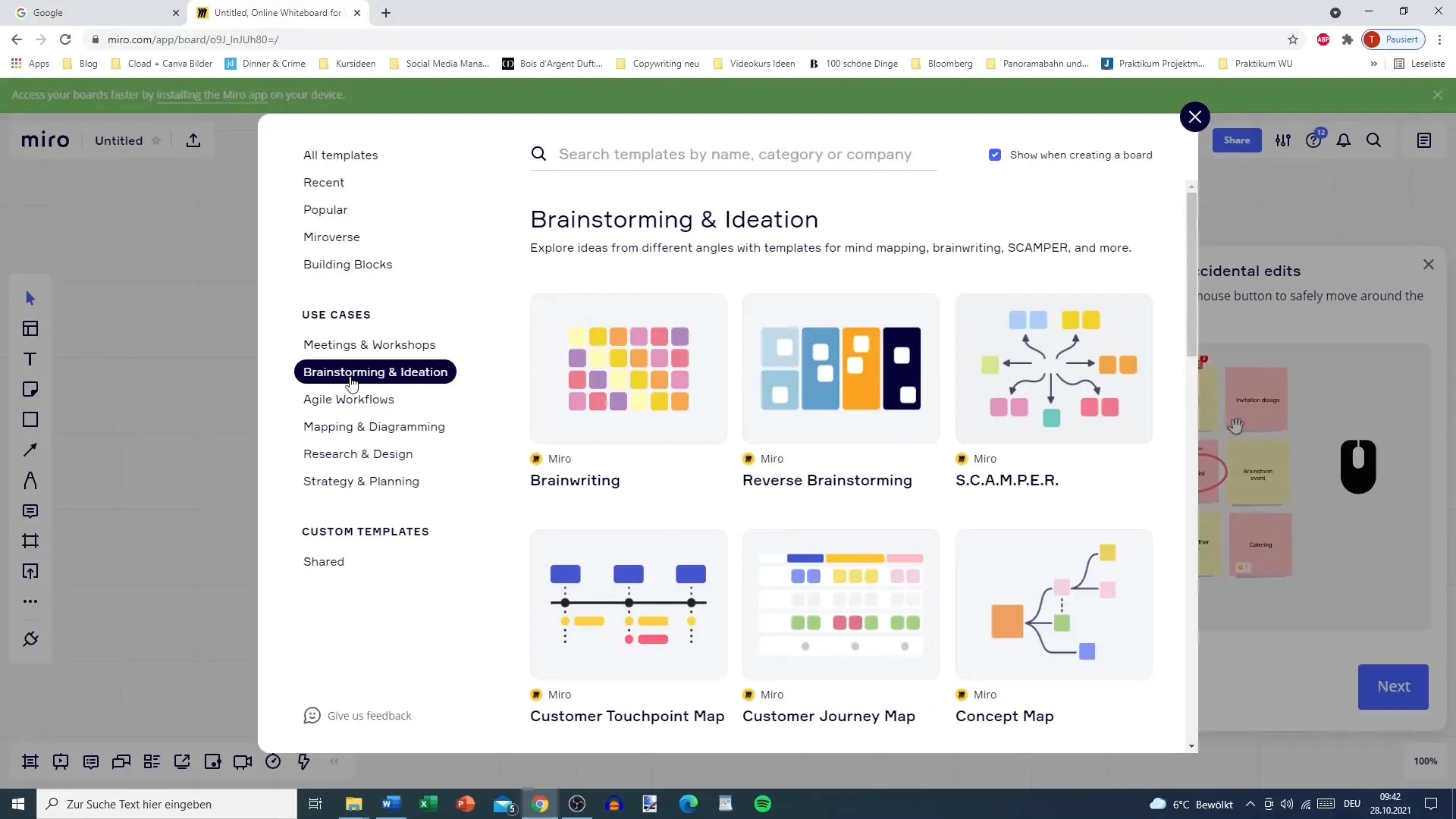
4. Ajouter et personnaliser des éléments
Vous pouvez maintenant laisser parler votre créativité. Miro vous permet d'ajouter différents éléments comme du texte, des images, des post-it et des formes. Utilisez la fonction texte pour capturer rapidement des idées. Avec les post-it, vous pouvez mettre en valeur visuellement vos pensées et les organiser de manière attrayante. Modifiez la taille et la couleur des éléments pour personnaliser votre tableau.
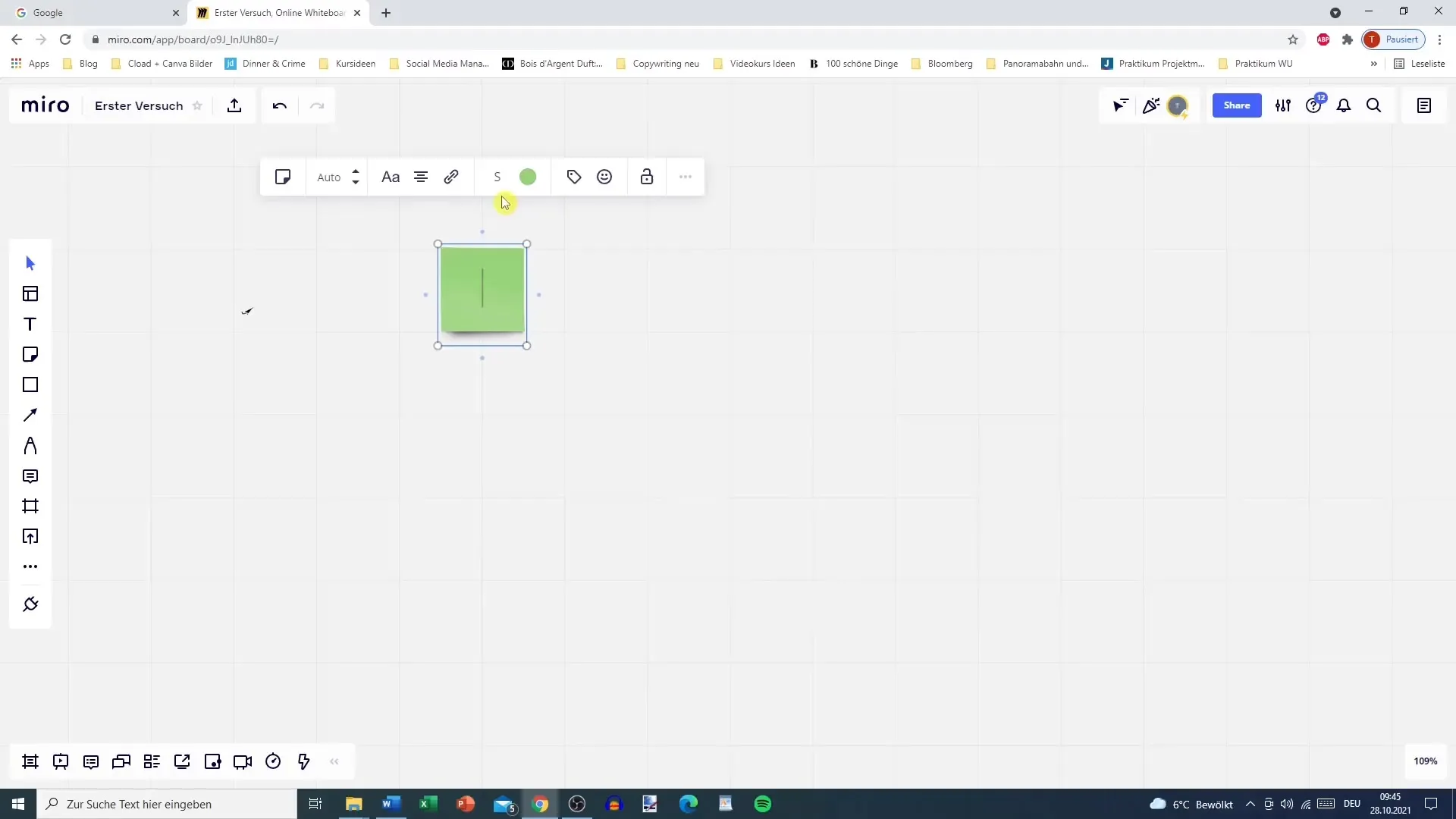
5. Créer des connexions et des structures
Pour structurer vos idées, vous devriez établir des liens entre les différents éléments. Miro vous offre la possibilité de dessiner des flèches et des lignes pour représenter les relations entre les pensées. Cela vous aide à mieux comprendre les liens et à présenter vos idées de manière claire et organisée.
6. Travail en équipe et retours
Lorsque vous travaillez en équipe, vous pouvez inviter d'autres utilisateurs à rejoindre votre tableau. Ainsi, vous pouvez brainstormer ensemble, échanger des idées et fournir des retours tout en restant connectés en temps réel. Utilisez les fonctions de commentaire pour consigner les retours directement sur le tableau.

7. Enregistrer et exporter
Une fois votre séance de brainstorming terminée, vous avez différentes options pour sauvegarder votre tableau. Vous pouvez le sauvegarder directement sur Miro ou l'exporter. Cliquez sur le bouton d'exportation pour le télécharger en tant qu'image, PDF ou même fichier CSV pour Excel. Ces fonctionnalités vous permettent de documenter vos résultats et de les partager facilement.
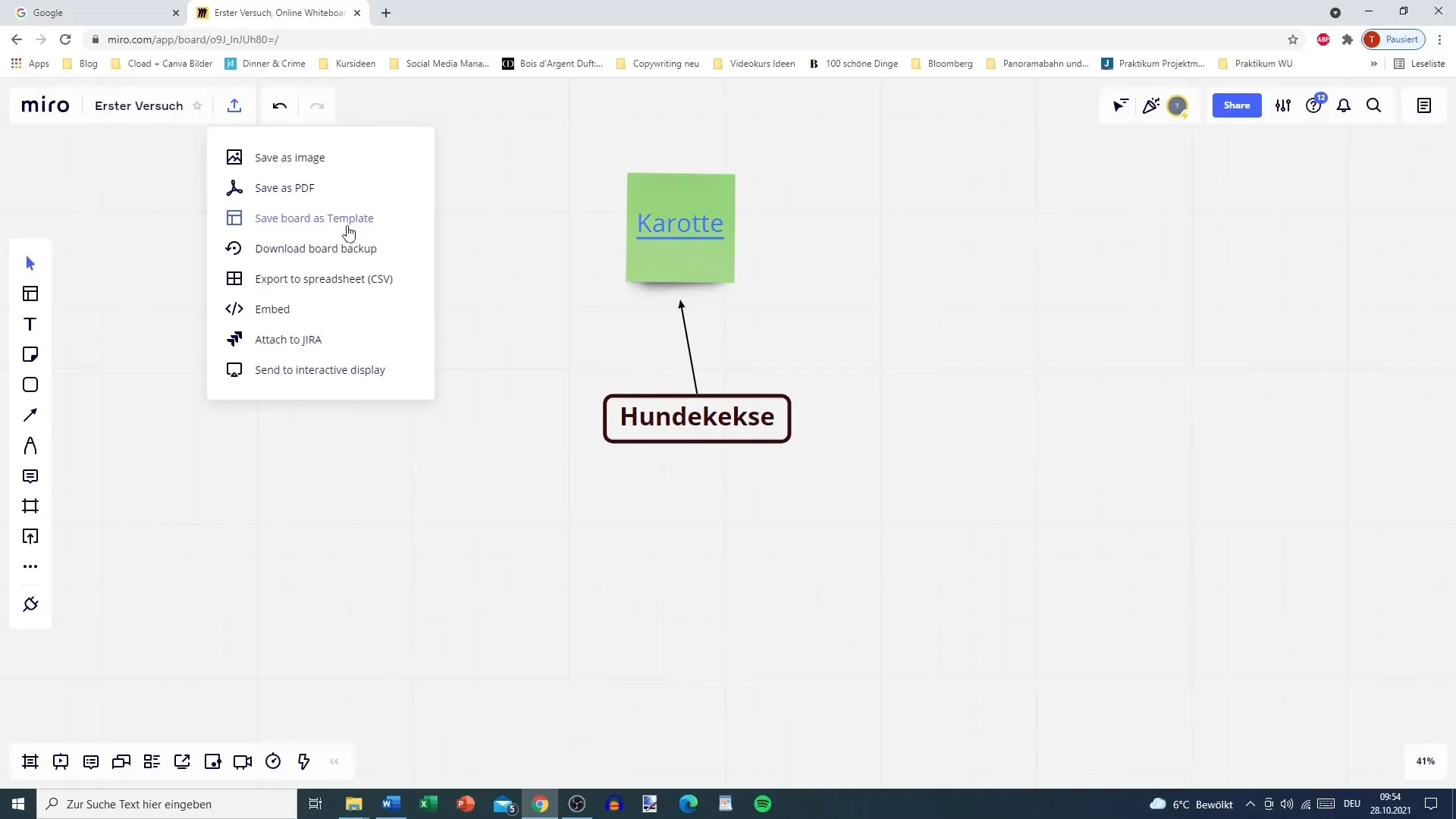
8. Réutilisez le tableau régulièrement
Miro n'est pas seulement destiné à des séances de brainstorming ponctuelles. Vous pouvez accéder au tableau à tout moment pour ajouter de nouvelles idées ou développer les pensées existantes. Utilisez l'historique du tableau pour suivre vos progrès et identifier les changements dans le processus créatif.
Résumé
Miro est un excellent outil pour développer des idées innovantes et collaborer de manière créative. Avec son interface conviviale et ses nombreuses fonctionnalités, vous pouvez animer vos séances de brainstorming de manière efficace, que ce soit seul ou en équipe. Utilisez pleinement les possibilités de l'outil et enregistrez vos meilleures idées pour l'avenir.


